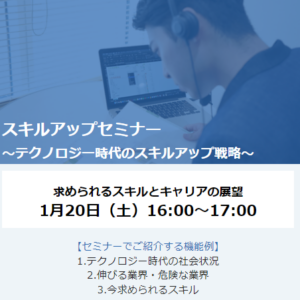【Excel】背景に画像をいれる

こんにちは。Nakaiです。
昨日は大寒でしたが、寒かったですね。
今日も朝から冷たい雨が降っていますが、雪が降らなくてよかった!
さて、今日はExcelで背景画像をいれる方法をご紹介します。
ISAのExcel基礎を受講済みの方はご存じと思いますが、下記のように背景に画像を入れたいことがありますよね。
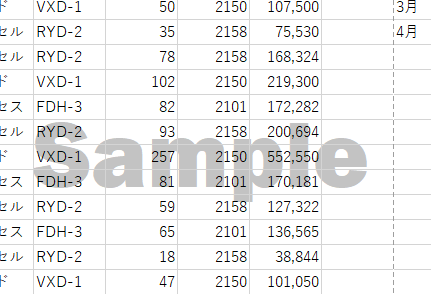
背景画像を入れたいファイルを開き、[ページレイアウト]タブから[背景]をクリックして、画像を選択するだけです。
ただし、この背景画像は印刷はされません。
画面上での確認のみです。
印刷をしたいときには、ヘッダーに図を挿入します。
[表示]タブから、[ページレイアウト]をクリックして、ページレイアウトビューにします。
印刷結果を確認しながら編集できる便利なビューですが、反応が遅いので通常は標準モードで操作してくださいね。
上部のヘッダー領域をクリックすると、[ヘッダー/フッターツール]のリボンが表示されるので、[図]をクリックして、ファイルを選択します。
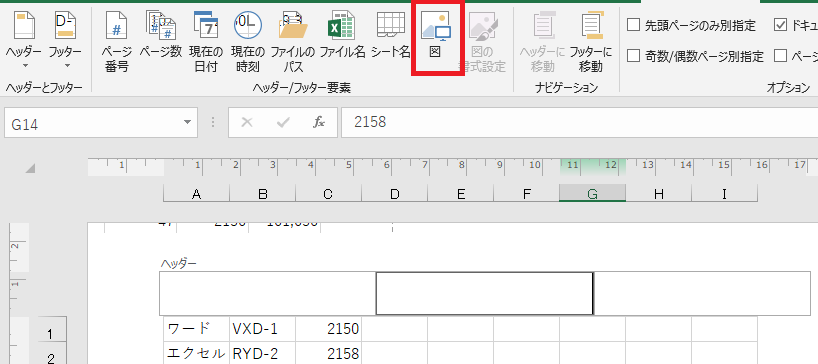
すると、下記のように画面に背景画像が表示されます。
印刷もされます。
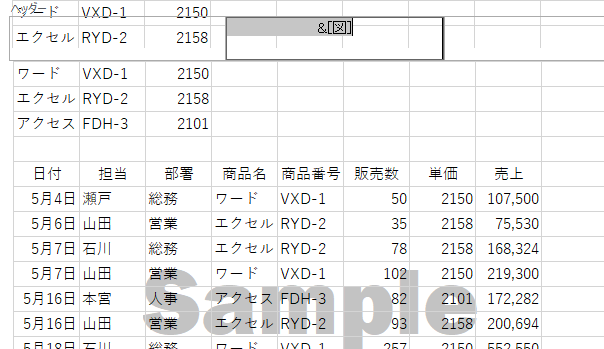
ちなみに、この「Sample」の画像ですが、あらかじめ薄いグレーの色で作成しています。
また、画像のドキュメントの大きさが小さいと、きれいに表示されませんので、画像の作成をする際も注意が必要です。
Illustratorで作成するときれいに仕上がりますよ。
夢を叶えるキャリアアップスクール パソコン教室ISA船橋FACE校
「すべては受講生のために」をモットーに、ビジネスに必要なパソコンスキルから
就転職に向けてのパソコン資格の取得まで個別授業を行っています。
是非お気軽にご来校ください。
住所:千葉県船橋市本町1丁目3-1 FACEビル12F
連絡先:TEL: 047-424-3544
Mail: isa_funabashi@isa-school.co.jp
授業時間
月~木 10:30~20:30
金~日 10:00~17:00